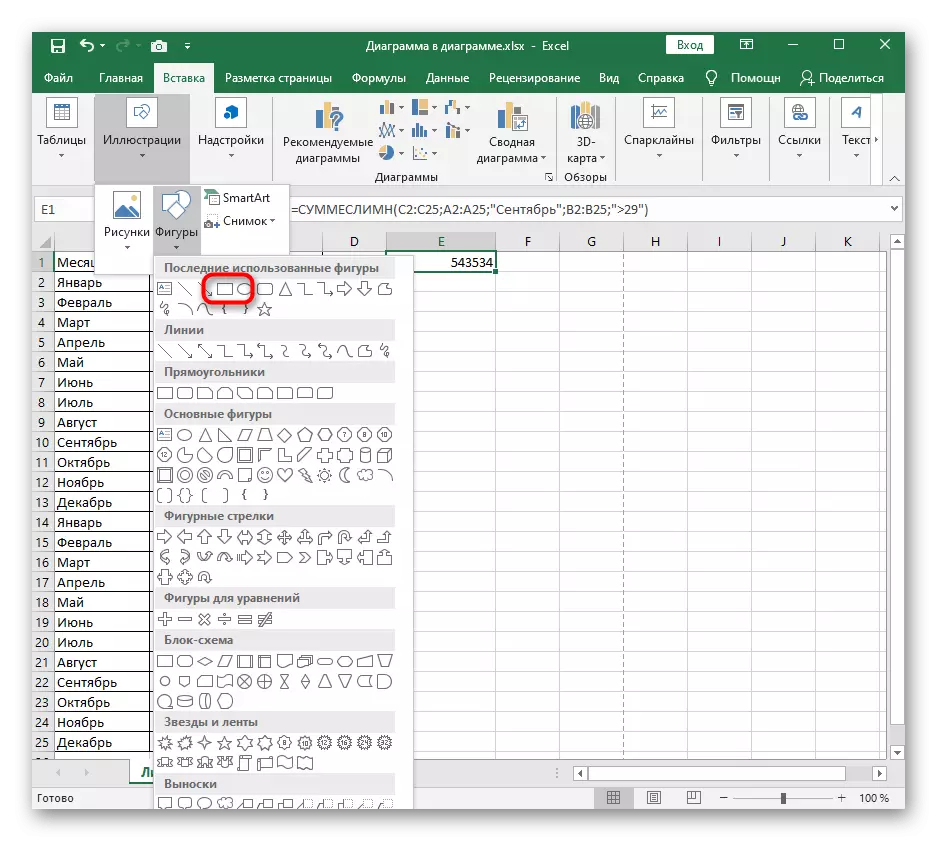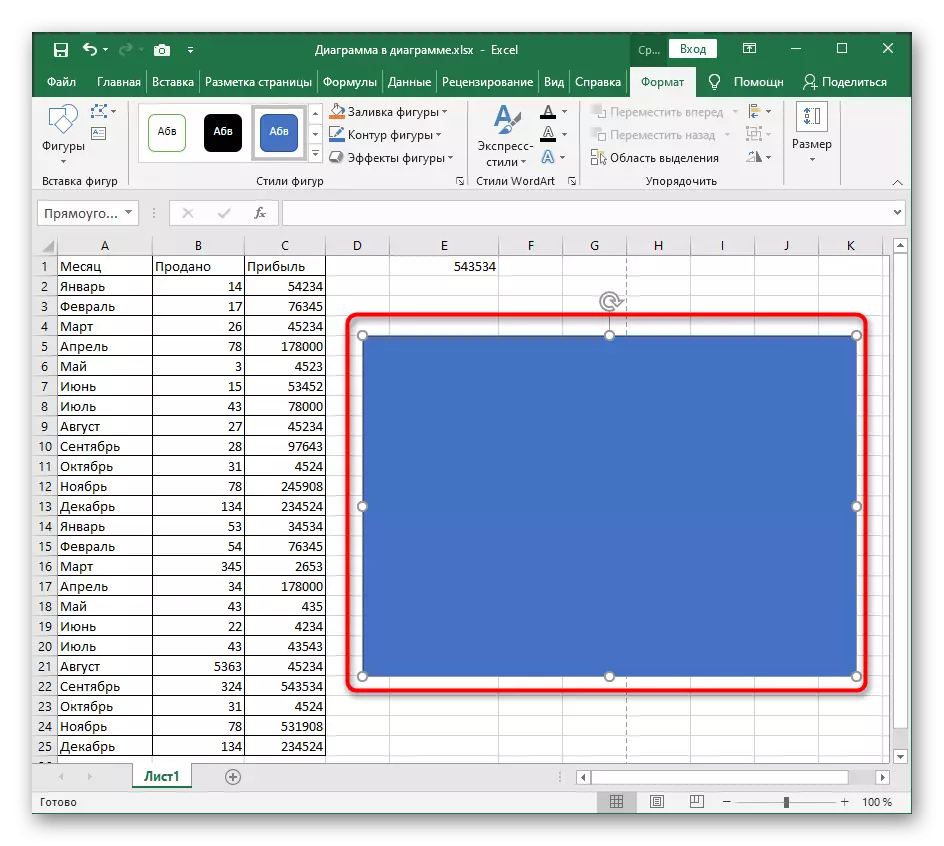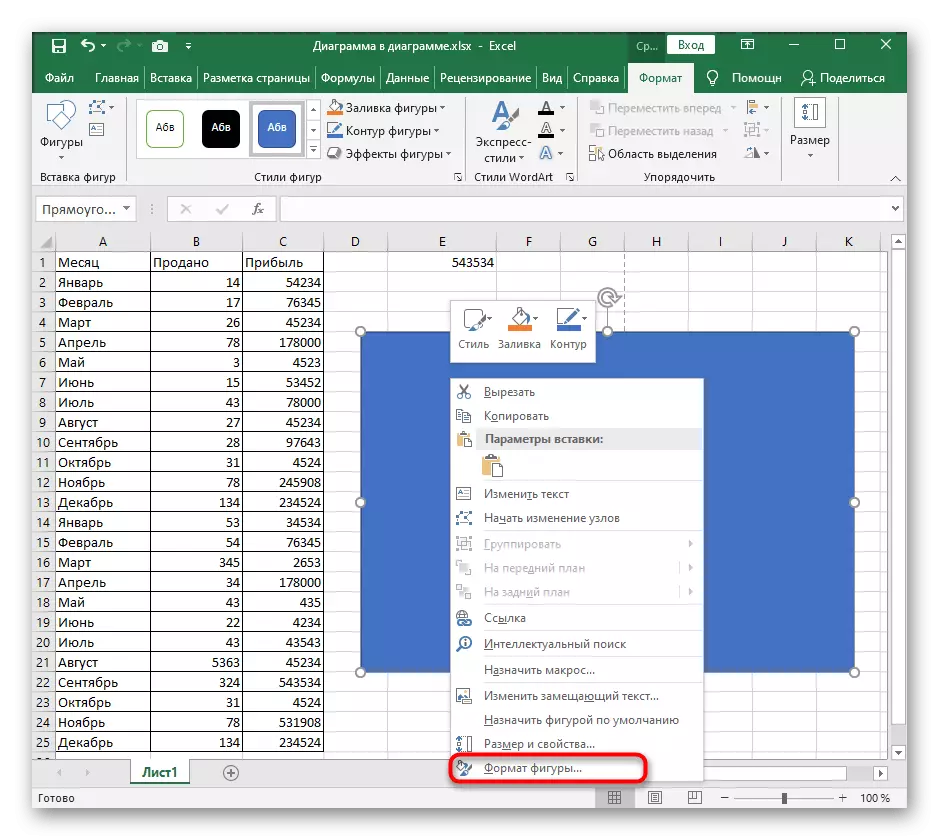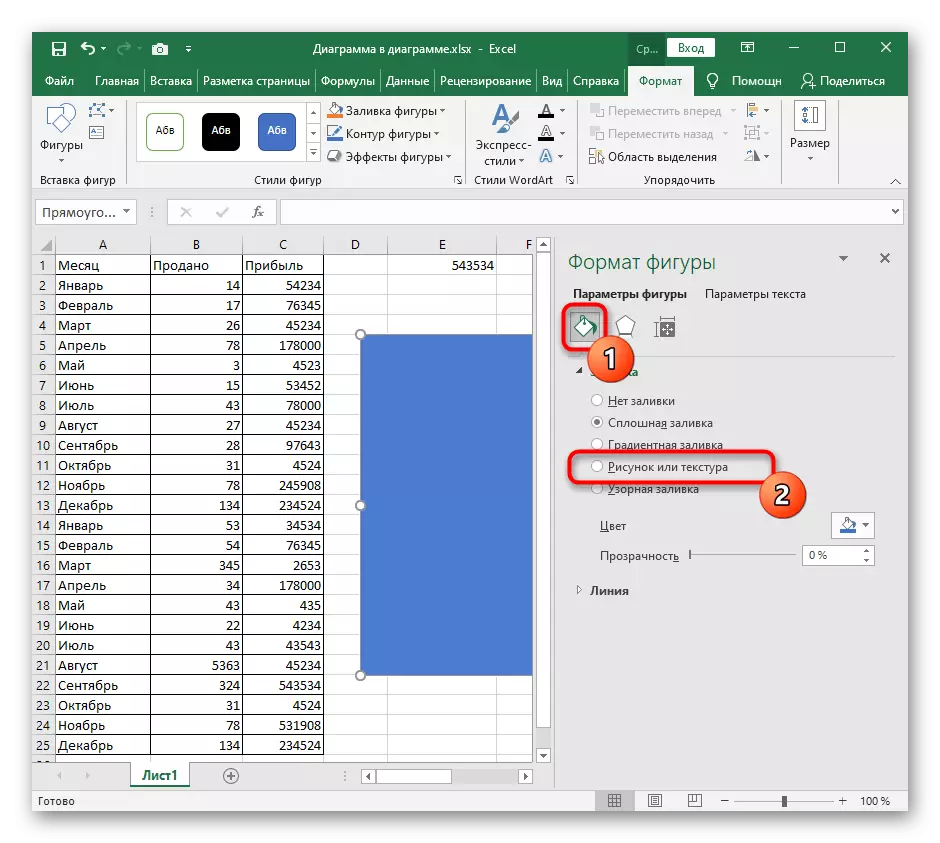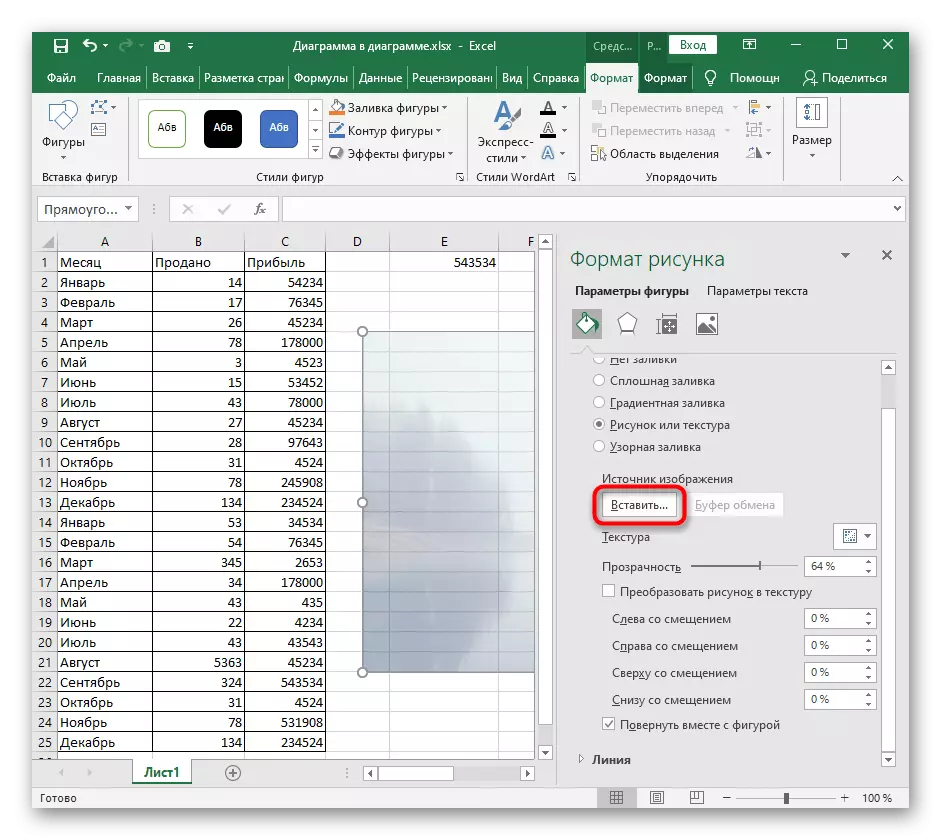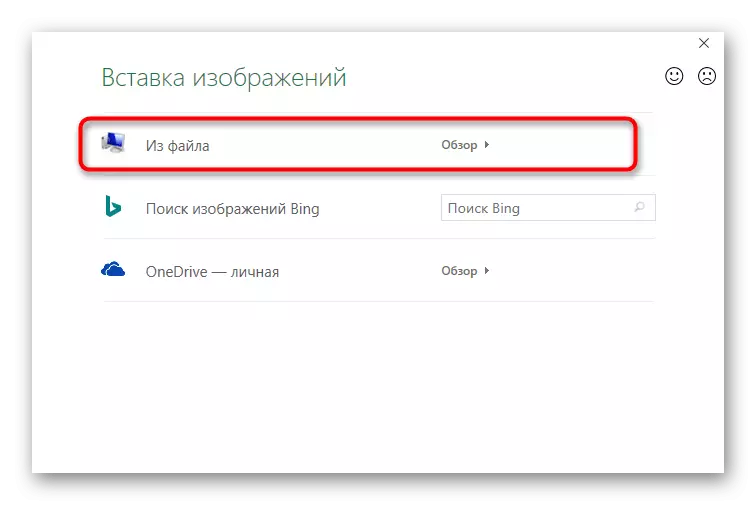Metodu 1: Daħħal immaġini bħala footer
Fuq is-sit tagħna diġà hemm artiklu dwar kif jiżdied il-ġlata tas-saqajn għat-tabella f'Excel. Dan huwa metodu kbir biex taġġusta l-format tal-paġna qabel l-istampar, torganizza l-punti kollha meħtieġa għall-editjar skont il-GOST jew ir-rekwiżiti tal-klijent tal-proġett. Il-funzjonalità ta 'l-għodda ta' ħidma bil-footers tista 'tintuża biex tiddaħħal mudell li awtomatikament jissetilja taħt it-test li joħloq l-effett meħtieġ.L-iżvantaġġ ta 'dan il-metodu huwa ifformattjar skomda ta' daqs ta 'l-immaġini, jekk f'daqqa waħda rriżulta li huwa kbir wisq jew żgħir, għalhekk fil-każ ta' diffikultajiet, aqra l-għażliet li ġejjin.
Metodu 2: Daħħal stampi bħala sottostrat
Is-sottostrat huwa tip ta 'sfond tal-paġna fit-tabella tan-nifs, li hija perfetta biex tiddaħħal hemm immaġini mingħajr settings ta' daqs addizzjonali u parametri oħra. Madankollu, trid tkun kunfidenti minn qabel li t-trasparenza tagħha u l-kuluri preżenti tirranġa l-istampa ġenerali tat-tabella, mingħajr ma jikkoinċidu l-iskrizzjonijiet u elementi importanti oħra.
- Iftaħ it-tab "Page Markup", fejn jinsab il-funzjonijiet imsemmija.
- Ikklikkja fuq il-buttuna "Sottostrat".
- It-tieqa tal-inserzjoni tal-immaġni tidher, fejn tista 'ssib il-fajl fuq il-kompjuter u tagħżelha.
- Is-sottostrat jidher immedjatament anke fil-mod ta 'Viżjoni tas-soltu.


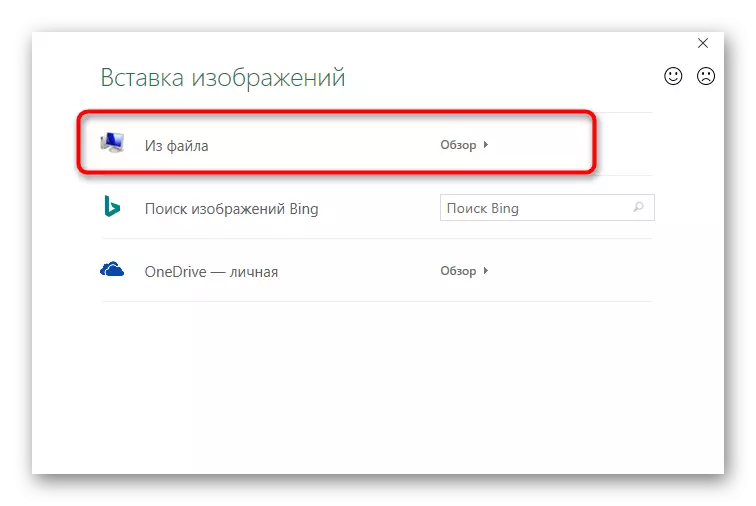
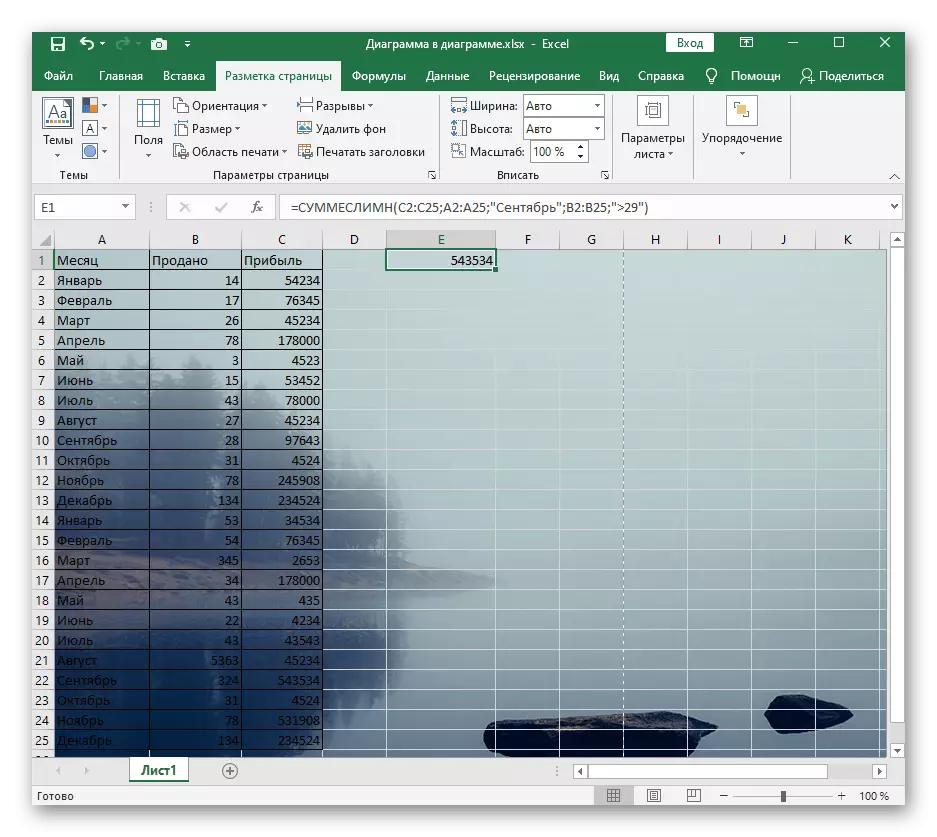
Minflok il-buttuna "sottostrat", "ħassar l-isfond" issa murija. Ikklikkja fuqha jekk m'għadx trid tuża l-immaġni mdaħħla bħala sottostrat.
Metodu 3: Daħħal stampa trasparenti
Sfortunatament, il-funzjonalità ta 'dan il-programm għax-xogħol ma' spreadsheets ma tippermettix li tieħu għodda regolari ta 'l-inserzjoni, żid stampa u taġġusta immedjatament it-trasparenza tagħha, għalhekk trid tmur fuq trick żgħir, tagħmel immaġni bħala sfond tal-forom .
- Ikklikkja fuq il-blokka "Illustrazzjoni" fuq it-tab "Daħħal".
- Fost il-lista ta 'figuri, sib rettangolu jew kwalunkwe oġġett ieħor xieraq.
- Żidha billi tistabbilixxi d-daqs xieraq.
- Ikklikkja fuq il-figura dritt ikklikkja u permezz tal-menu kuntest, mur "format figura".
- Biex tibda fil-parametri tagħha, itfi l-kontorn billi tneħħi l-kulur tiegħu.
- Sussegwentement, mur l- "Imla" u jimmarka l-verżjoni tal- "Figura jew Texture" verżjoni.
- Daħħal l-istampa bħala mili.
- Uża l-menu diskuss qabel.
- Jibqa 'biss li jiġu stabbiliti l-livell ta' trasparenza li jaqbel mal-ħtiġijiet tiegħek.
- Irritorna għat-tabella u poġġi figura ġdida sabiex tkun taħt il-kontenut tal-folja, u mbagħad isalva l-proġett.